iPhoneのアプリにはそれぞれ年齢制限があるのはご存知でしょうか?
年齢制限というよりは対象年齢といった方が正しいかもしれません。
過激なアプリに慣ればなるほど年齢制限は厳しくなっていきます。
ただ、iPhoneの初期状態では年齢制限の設定がされていませんので、子供でも過激なアプリが利用できてしまいます。
そこで今回は、子供がiPhoneを利用している場合、隠れて過激なアプリが出来ないように年齢制限の設定しておく方法をご紹介します。
各アプリの年齢制限の確認方法
App Storeでアプリを開くと右下の方に対象年齢が記載されています。
今流行りの「荒野行動」なら「17+」となっていますので、17歳以上が対象になります。
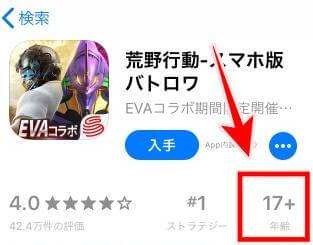
「Pokemon GO」なら「9+」で9歳以上。
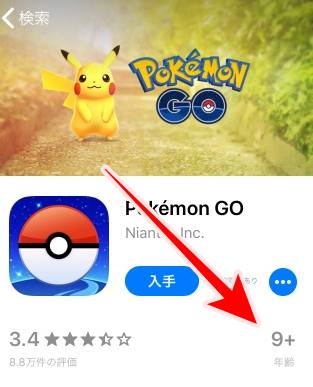
このように全てのアプリに対象年齢が設定されています。
iPhoneでアプリの年齢制限の設定をする
iOS11は「一般」から設定しましたが、iOS12から設定方法が変更になりましたのでご注意下さい。
1.iPhoneの「設定」から「スクリーンタイム」をタップ。
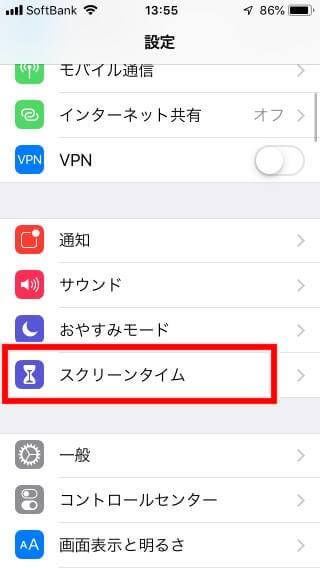
2.「コンテンツとプライバシーの制限」をタップ。
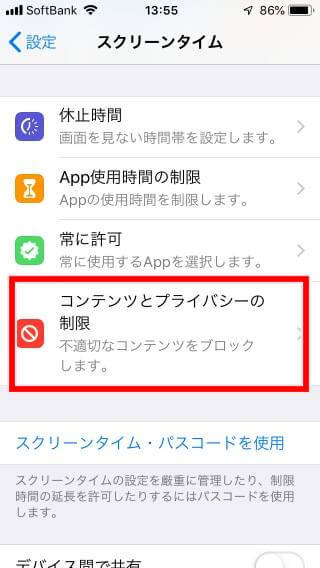
3.「コンテンツ制限」をタップ。
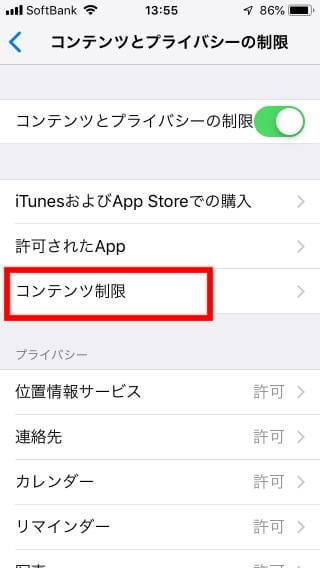
4.「App」をタップ。
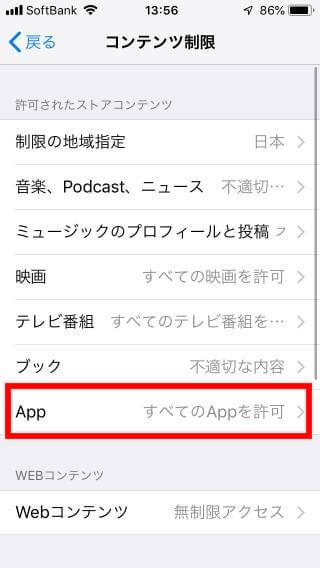
5.初期状態だと「すべてのAppを許可」になっているので、制限したい年齢にチェックを入れます。例えば小学生までのお子さんなら「12+」にチェクを入れましょう。
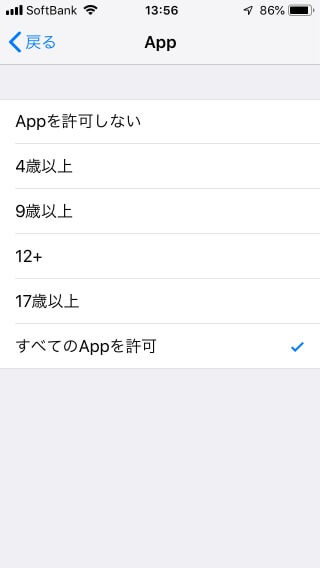
ここで設定した年齢制限以上のアプリは利用できなくなります。
スクリーンタイムにパスコードを設定する
スクリーンタイムではアプリの制限以外に、お子さんに有害なコンテンツを遮断できる様々な設定ができるのですが、せっかく設定しても後からお子さんに解除されてしまっては元も子もありません。
なので、スクリーンタイムにパスコードを設定しておきましょう。
パスコードを設定しておけば勝手に設定を変更される心配がなくなります。
1.「設定」>「スクリーンタイム」から「スクリーンタイム・パスコードを使用」をタップして4桁のパスコードを設定しましょう。
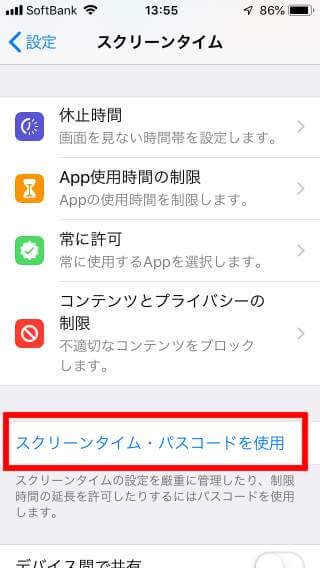
まとめ
今回は「iPhoneでアプリの年齢制限を設定(解除)する方法!」をご紹介しました。
最近は過激なアプリが非常に多くなっていますので、小さなお子さんがiPhoneを利用している場合はぜひ設定しておいて下さい。
なにかわからないことがあれば、お問い合わせフォームよりご相談ください。
この記事が少しでもお役に立てれば幸いです。

